享受数百万最新的Android应用程序、游戏、音乐、电影、电视、书籍、杂志等。随时随地,通过您的设备。

标签: MSI Afterburner 官网:https://tw.msi.com/Landing/afterburner/g
《MSI Afterburner(微星cpu超频软件)》支持和基于 Furmark 的软件,可将您的图形卡发挥到最大潜力,并提高您的游戏性能。可以在电脑客户端上轻松进行超频CPU和GPU,还允许您通过自定义的风扇配置文件,基准测试和视频记录来控制计算机的风扇速度。
MSI 刚刚发布了适用于 Android 的 Afterburner 应用程序,这是世界上第一个适用于显卡的 Android 超频实用程序!MSI Afterburner 应用程序的最大好处是,即使您在玩全屏游戏或追逐基准记录时,也可以利用 MSI Afterburner 的强大功能并进行调整。快来加入我们,体验 MSI Afterburner APP 的强大功能和便利性。

第 1 步:打开 MSI Afterburner 并记下它显示的库存频率。理想情况下,运行基准测试或要求苛刻的应用程序几分钟,以了解负载温度、频率和功耗。
第 2 步:使用滑块将功率限制提高到最大值,然后选择中央的勾选按钮以应用它。在某些卡上,不会有太多的余量,但有些可以加起来达到 25%。这使您的显卡能够从墙上汲取更多电力,这反过来又可以通过为其提供更多电力来驱动 GPU 来提高时钟速度。
第 3 步:使用其滑块以小增量提高核心时钟速度。一个流行的选项是 25Mhz,但您可以随心所欲地选择高低。使用勾号应用更改并运行基准测试或游戏几分钟以检查稳定性。
重复此过程,直到您发现游戏或基准测试不稳定,然后将频率降低回其最高稳定频率。理想情况下,您可以运行几个小时的游戏来执行更强的稳定性检查,但这取决于您根据您的典型使用习惯将什么视为“稳定”。
一定要注意温度,因为如果你的 GPU 达到它的温度限制,这可能会导致热节流,卡会减慢速度。超频到您的卡在尝试玩游戏时再次变慢的程度是没有意义的。
第 4 步:如果您的 GPU 允许,您可以提高核心电压以查看是否可以提高您的最大核心时钟速度。但是,您可能会遇到过热甚至 GPU 过载的问题,这可能会损坏它。在继续之前,一定要用谷歌搜索你的卡的安全最大电压。
第 5 步:一旦您确定了稳定的核心时钟,重复相同的过程,但针对内存时钟。
第 6 步:一旦您获得满意的稳定超频,请选择窗口底部的保存按钮(它看起来像一张旧软盘),然后按右侧的数字按钮之一将其保存为配置文件。现在,当您再次启动 PC 时,您可以加载配置文件以重新应用超频。
1、下载和安装微星Afterburner:用户可以从微星官方网站上下载并安装最新版本的微星Afterburner。
2、启动微星Afterburner:双击微星Afterburner的图标以启动该程序。
3、启用帧率监测:在微星Afterburner的主界面上,你会看到一个或多个监测项目的列表。找到并选择“Framerate(帧率)”这个监测项目。
4、调整帧率显示设置:在选择了帧率监测项目后,你可以通过单击“设置”按钮或右键单击该项目来打开设置窗口。在设置窗口中,你可以配置帧率显示的位置、颜色和其他样式选项。
5、应用设置并开始监测:在完成帧率显示设置后,点击“应用”或“确定”按钮以应用更改并关闭设置窗口。
6、启动游戏或应用程序:当你运行游戏或应用程序时,微星Afterburner将在屏幕上以你设置的位置显示实时帧率。
需要确定微星Afterburner与你正在运行的游戏或应用程序兼容,并且在游戏或应用程序运行时始终保持微星Afterburner的显示窗口打开。
微星Afterburner还提供了其他功能,如显卡超频、温度监测、风扇控制等。如果你对这些功能感兴趣,可以在微星Afterburner的主界面或设置窗口中探索并配置它们。
超频工具
探索超越显卡的潜质范围听起来很可怕,其实操作起来比想像中容易许多,MSI Afterburner超频工具容易使用的界面,让您能够简易、精准的设定显卡各项参数。当您想要提高GPU频率和电压时又怕高温会伤害硬件设备,只要通过Afterburner设定风扇转速就能轻易在性能表现与温度中取得最佳平衡。
OC一键超频
OC SCANNER功能将自动为显卡找到最高且稳定的超频设置,达到更高的fps,更流畅的游戏体验。有关详细信息,
请参阅博客文章
info
屏幕角落显示的即时监控画面是您在游戏中最好的伙伴。它为您提供系统性能的即时资讯,您可同时在游戏时密切关注超频设置的效果。
硬件监控
探索和超越显卡的极限可能听起来很可怕,但实际上比你想像的还要容易。MSI Afterburner超频软件可让您轻松准确地达到您的显卡设置。在提高GPU的时脉和电压的同时,风扇速度控制使您能在性能和温度之间找到完美的平衡。
hardware
客制化风扇设定
散热对提升显卡性能表现至关重要。微星Afterburner软件让玩家完全自己定义风扇速度曲线,自行设定所需要的散热效果。
CUSTOM FAN PROFILES
视频录制
精彩的比赛、高难度操作技巧,或者破天荒的超频数据,想跟朋友分享却来不及保存画面吗?微星Afterburner内建的Predator–即时影像录像功能,让玩家可随时将游戏的画面与过程保存下来,支持H.264编码、各种图像格式(.WMV,.AVI),另外还支持音效输入以及画面分辨率设定;分享你的精彩时刻。
MSI CENTER
msiCenter
完美整合
MSI独家Dragon Center软件可帮助您全面管理您的MSI产品。只需点击几下即可即时监控、调整和优化。
了解更多>
MSI CENTER INTRO
GAMING MODE
MYSTIC LIGHT
LAN MANAGER
GAME HIGHLIGHTS
跨装置使用
与BlueStacks独家合作开发的MSI APP Player在移动装置和PC之间提供无缝接轨的游戏体验。使玩家能够利用客制化的功能,例如RGB键盘灯效、更好的图象和多任务处理。
1、先检查显卡是否正确插入主板上的PCIEX16插槽,并确保显示器的VGA连接到独立显卡上。
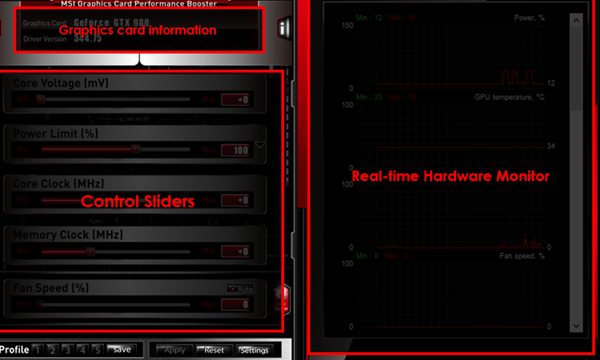
3、如果出现问题,可以拔下显卡并清理PCIEX16插槽,然后重新插入显卡。
微星中国出品的电脑端软件,但不限制任何电脑安装。同时也是目前硬件数码爱好者最爱用的硬件监控软件之一,主要功能支持显卡超频、硬件监控、三重超电压、定制化风扇设定、游戏中显示硬件实时信息。
热门评论
最新评论